พอร์ทัลแขกพรีเมียมคืออะไร
พอร์ทัลแขกพรีเมียมเป็นส่วนเสริมของ Manatal ที่ช่วยให้คุณปรับแต่งรูปลักษณ์และความรู้สึกของ Guest Portal ให้สอดคล้องกับแบรนด์ของบริษัทของคุณอย่างสมบูรณ์แบบ คุณสามารถปรับแต่งพอร์ทัลแขกและอีเมลด้วยโลโก้ สีของแบรนด์ และแม้กระทั่งโฮสต์บนโดเมนที่กำหนดเองของคุณเอง สิ่งนี้สร้างประสบการณ์ที่สอดคล้องและเป็นมืออาชีพสำหรับลูกค้าและผู้ร่วมงานตั้งแต่การโต้ตอบครั้งแรก
ผู้ใช้แบบแขกจะยังคงเข้าถึงฟังก์ชันการทำงานที่มีอยู่ทั้งหมดของ Guest Portal แต่ภายในสภาพแวดล้อมแบรนด์ที่ปรับแต่งให้เหมาะกับองค์กรของคุณ
ด้วยฟีเจอร์นี้ คุณสามารถ:
- ใช้โดเมนที่กำหนดเอง
- เพิ่มโลโก้และสีแบรนด์ของคุณ
- ปรับแต่งอีเมลต้อนรับและส่วนท้ายอีเมล
สำรวจ Premium Guest Portal ผ่านทัวร์แบบโต้ตอบหรือวิดีโอเบื้องล่าง
การเปิดใช้งานฟีเจอร์ Premium Guest Portal
- มีเพียงผู้ดูแลระบบเท่านั้นที่สามารถดำเนินการนี้ได้
- ไปที่ หน้าต่อไปนี้ หรือคลิกที่ "Administration" จากเมนูข้างเคียง คลิกที่หมวดหมู่ "Features" แล้วคลิกที่ "Premium Guest Portal"

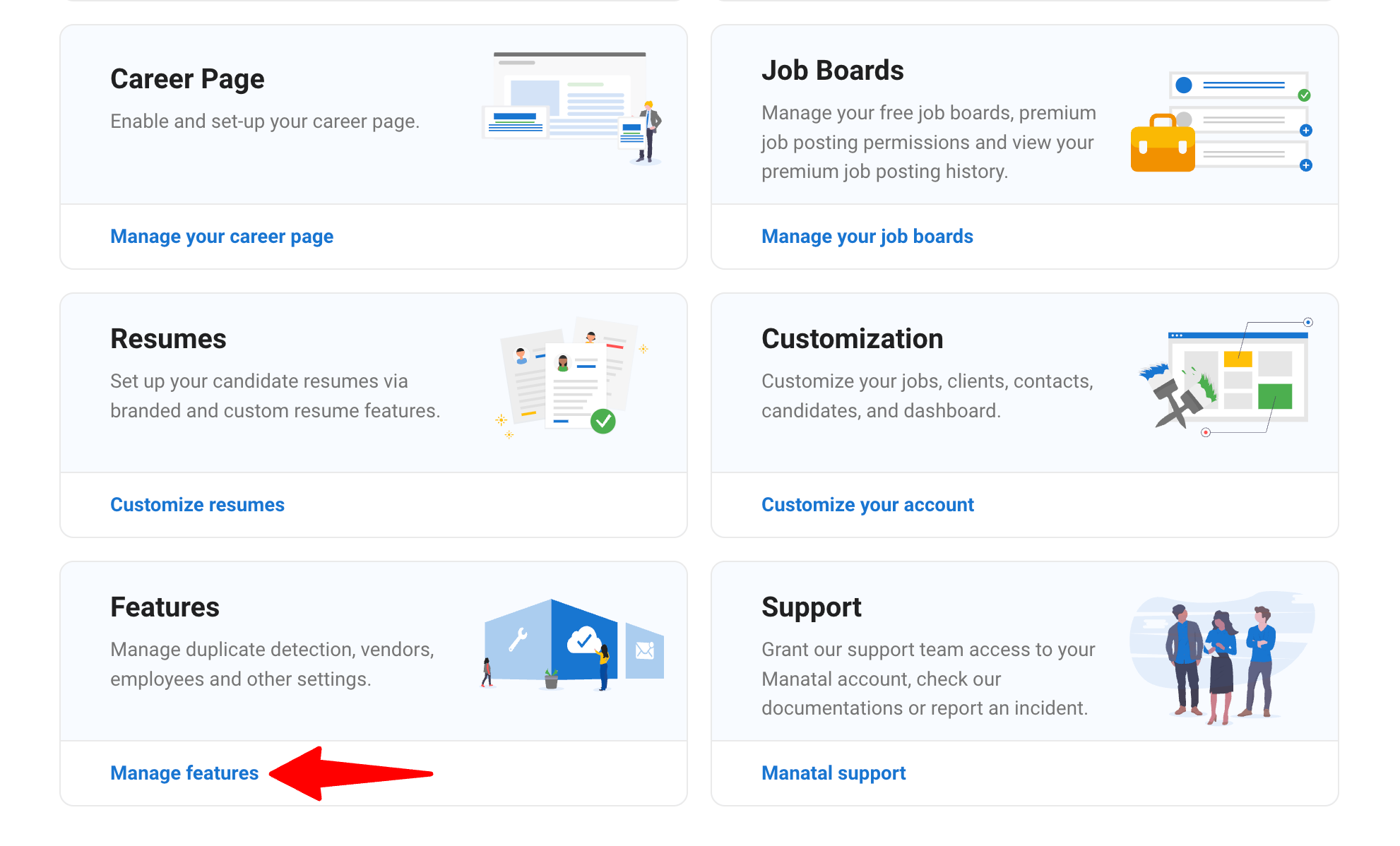
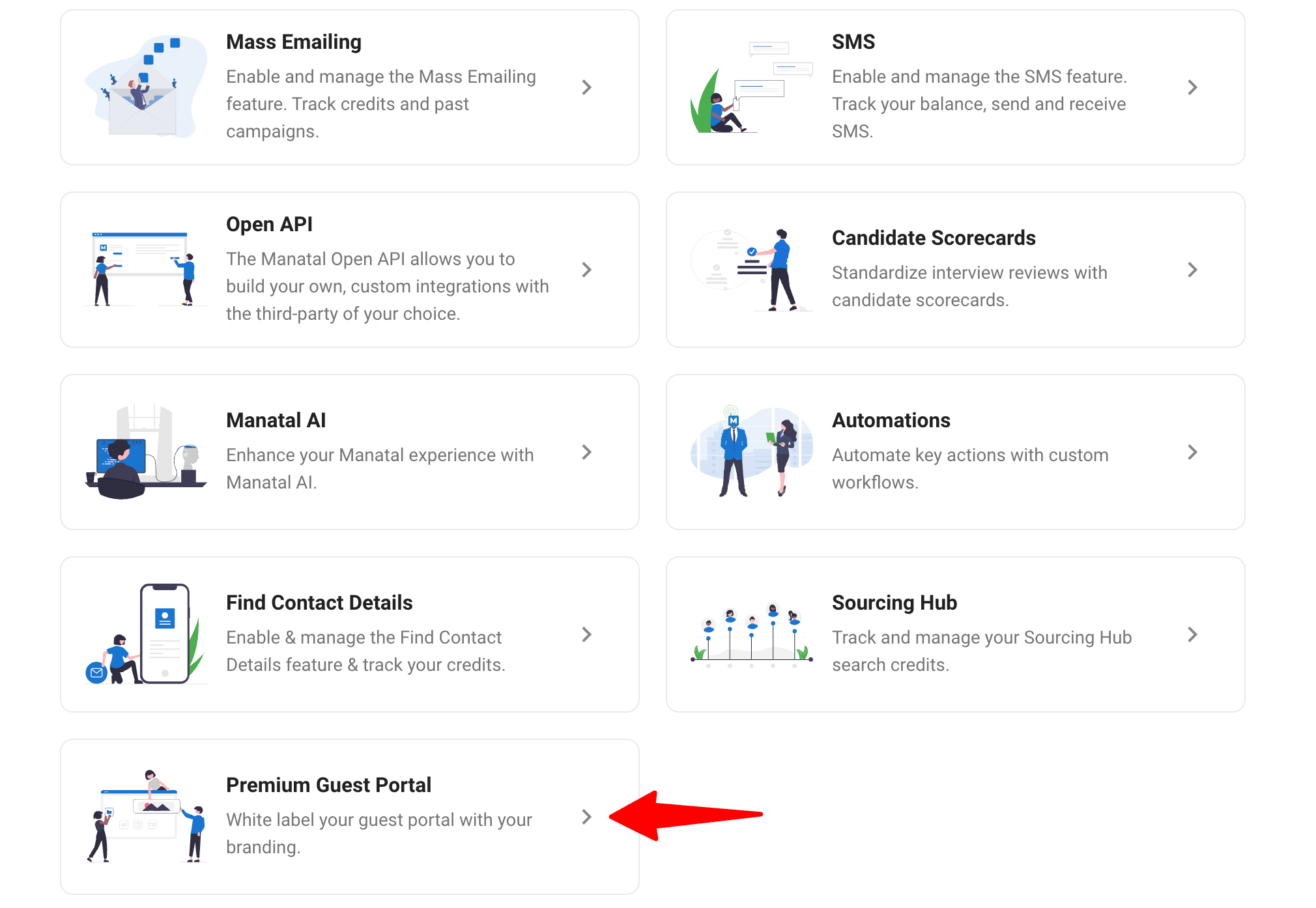
-
คลิกที่ปุ่ม "Get in touch for access" บนหน้าต่างป็อปอัป
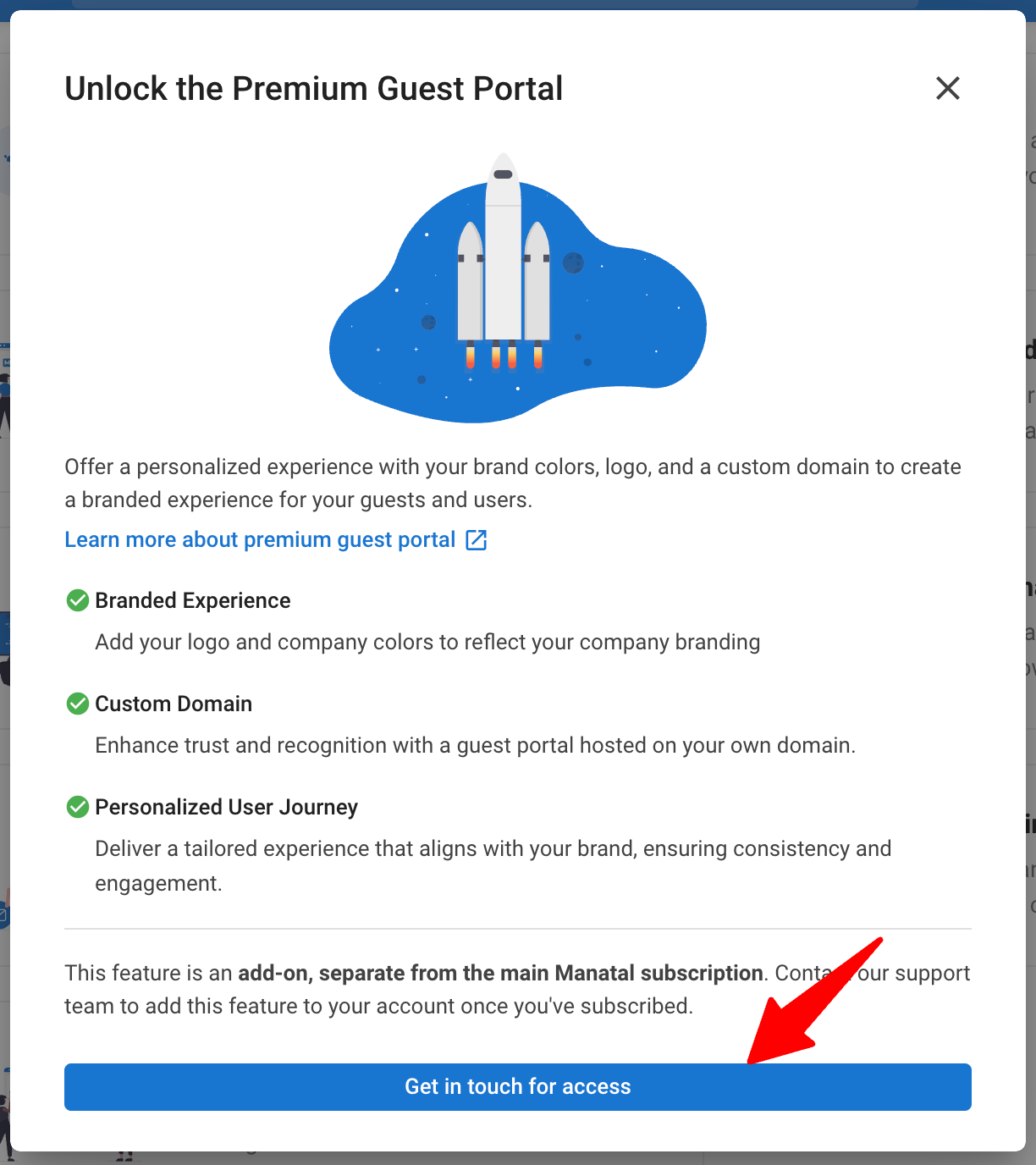
-
หน้าต่างแชทสดจะเปิดขึ้น ส่งข้อความเพื่อขอเปิดใช้งานฟีเจอร์ ทีมงานของเราจะแนะนำคุณตลอดกระบวนการ
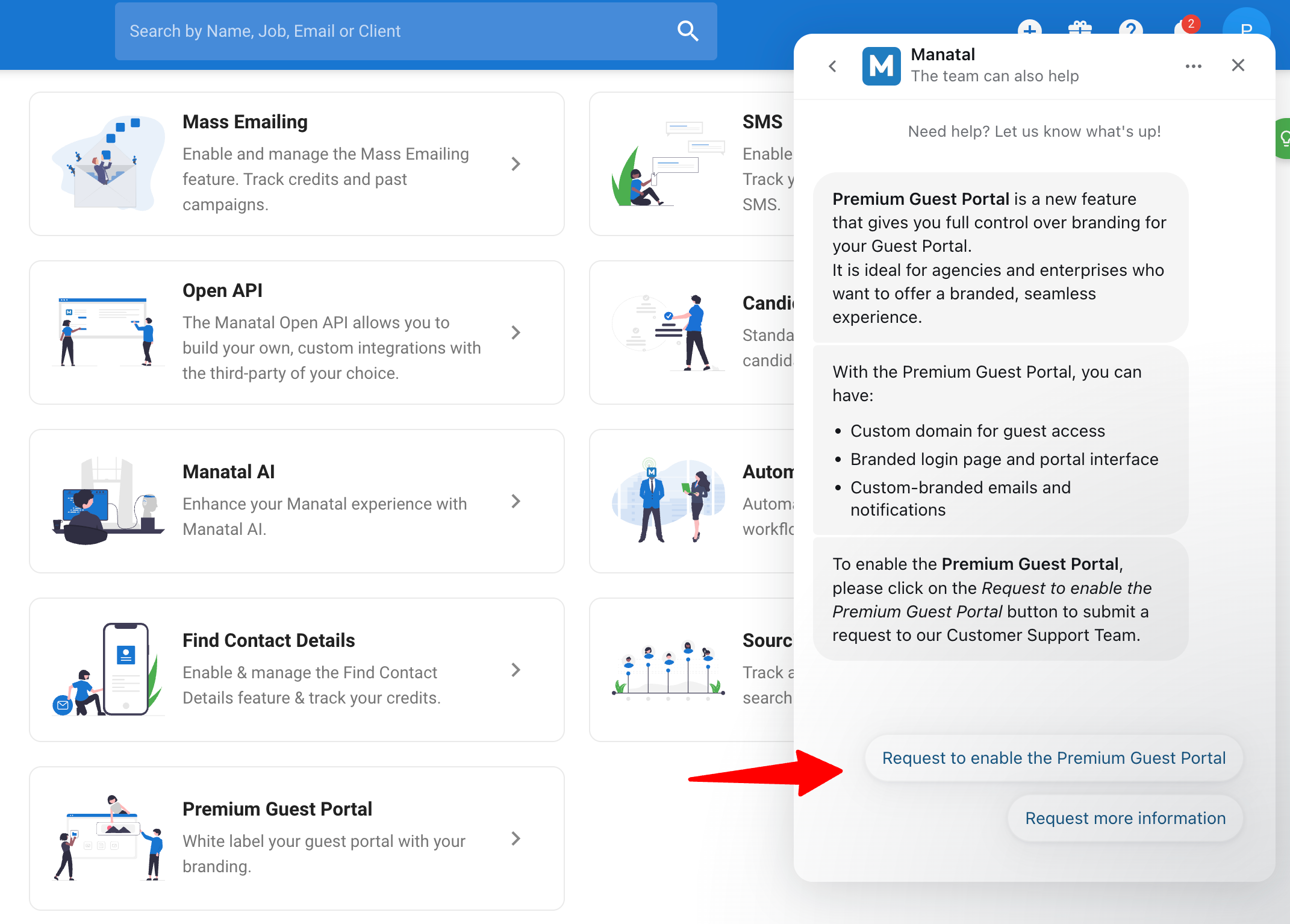
วิธีการปรับแต่งพอร์ทัลแขกของคุณ
1. เพิ่มโลโก้และสีของแบรนด์ของคุณ
-
ไปที่ หน้าต่อไปนี้ หรือคลิกที่ "การจัดการ" จากเมนูข้างของคุณ เปิดหมวดหมู่ "คุณลักษณะ" แล้วเปิดหมวดหมู่ "พอร์ทัลแขกพรีเมียม"


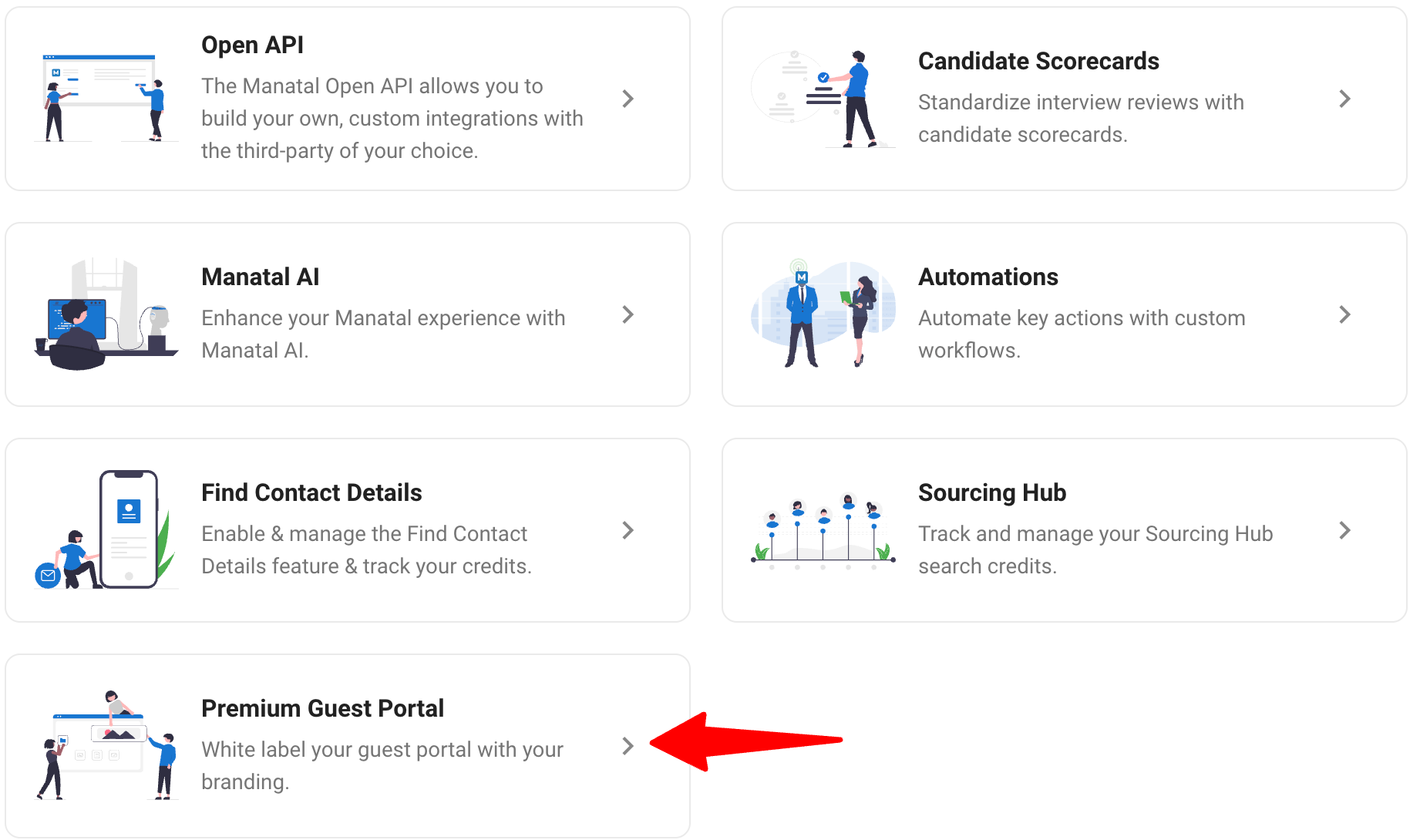
-
อัปโหลดโลโก้ของบริษัทของคุณและเลือกสีของแบรนด์ของคุณในส่วนการตั้งค่าพอร์ทัลแขกพรีเมียม
สิ่งเหล่านี้จะปรากฏ:
- บนปุ่มหลักและองค์ประกอบการนำทางที่สำคัญของพอร์ทัลแขกของคุณ
- ในอีเมลและการแจ้งเตือนที่สร้างโดยระบบ (อีเมลเชิญชวน อีเมลยืนยัน การแจ้งเตือนเมื่อเชิญผู้ใช้รายใหม่)
- ในแถบนำทางพอร์ทัลแขก (เฉพาะในกรณีที่กำหนดค่าโดเมนที่กำหนดเอง)
- ในหน้าเข้าสู่ระบบพอร์ทัลแขก (เฉพาะในกรณีที่กำหนดค่าโดเมนที่กำหนดเอง)
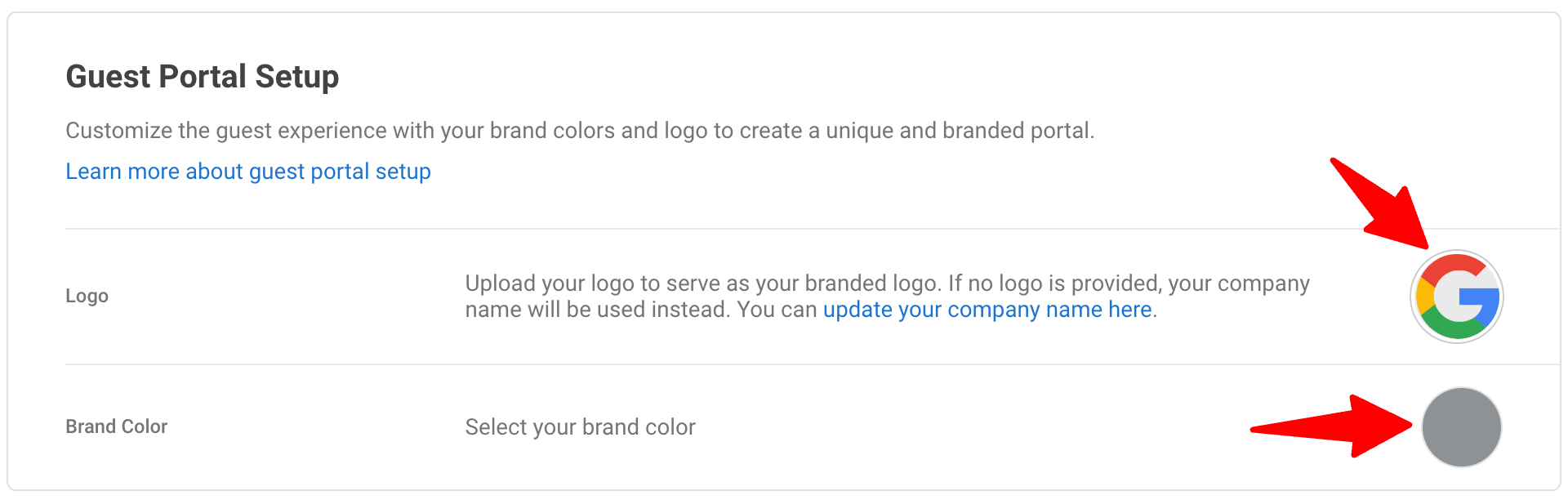
2. ตั้งค่าโดเมนที่กำหนดเอง
เพื่อให้แน่ใจว่าประสบการณ์แบรนด์ที่ราบรื่น คุณสามารถใช้โดเมนของคุณเอง (เช่น portal.yourcompany.com)
ขั้นตอนในการตั้งค่าโดเมนของคุณ:
Manatal จัดเก็บบันทึก DNS ของคุณเป็นเวลา 48 ชั่วโมง หลังจากนั้น:
- ถ้าการยืนยันโดเมนที่กำหนดเองไม่เสร็จสมบูรณ์ คุณจะต้องสร้างบันทึกใหม่และเริ่มกระบวนการตั้งค่าใหม่
- สิ่งนี้ช่วยให้แน่ใจว่าการตั้งค่าของคุณยังคงปลอดภัยและทันสมัย
-
ในส่วนโดเมนที่กำหนดเอง ให้คลิกเพื่อเปิดหน้าโดเมนที่กำหนดเอง
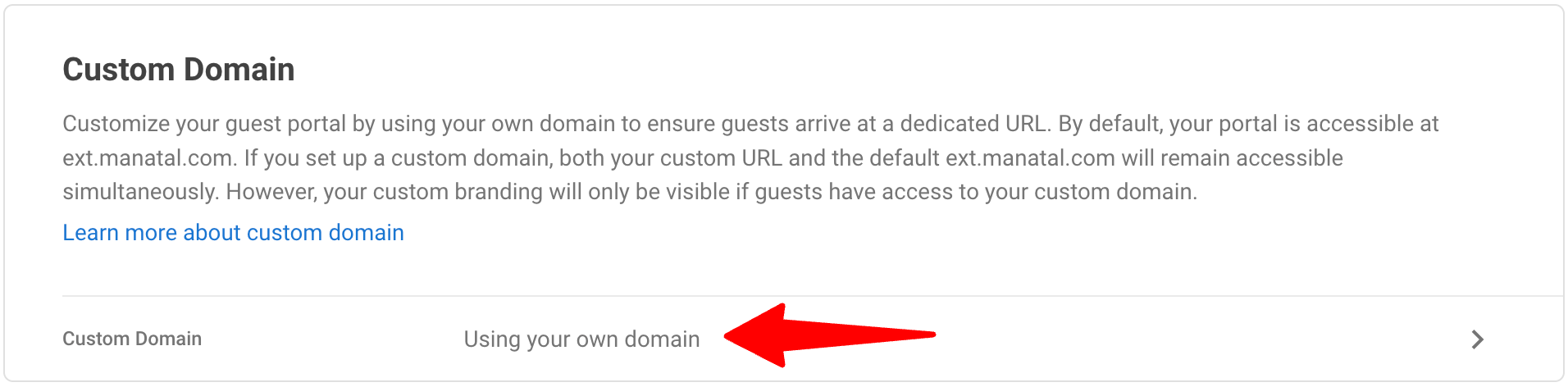
-
ป้อนโดเมนที่กำหนดเองของคุณในหน้าโดเมนที่กำหนดเองของพอร์ทัลแขกพรีเมียม
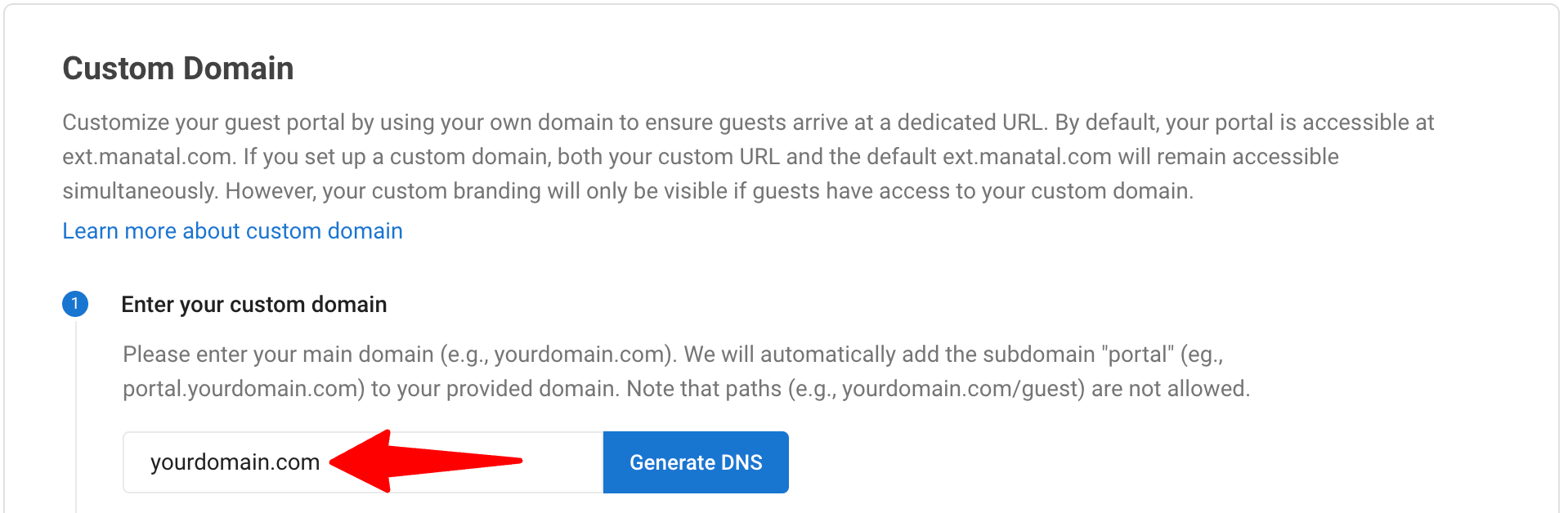
-
สร้างบันทึก DNS ที่ Manatal ให้ ไปที่ผู้ให้บริการ DNS ของคุณและเพิ่มบันทึก DNS
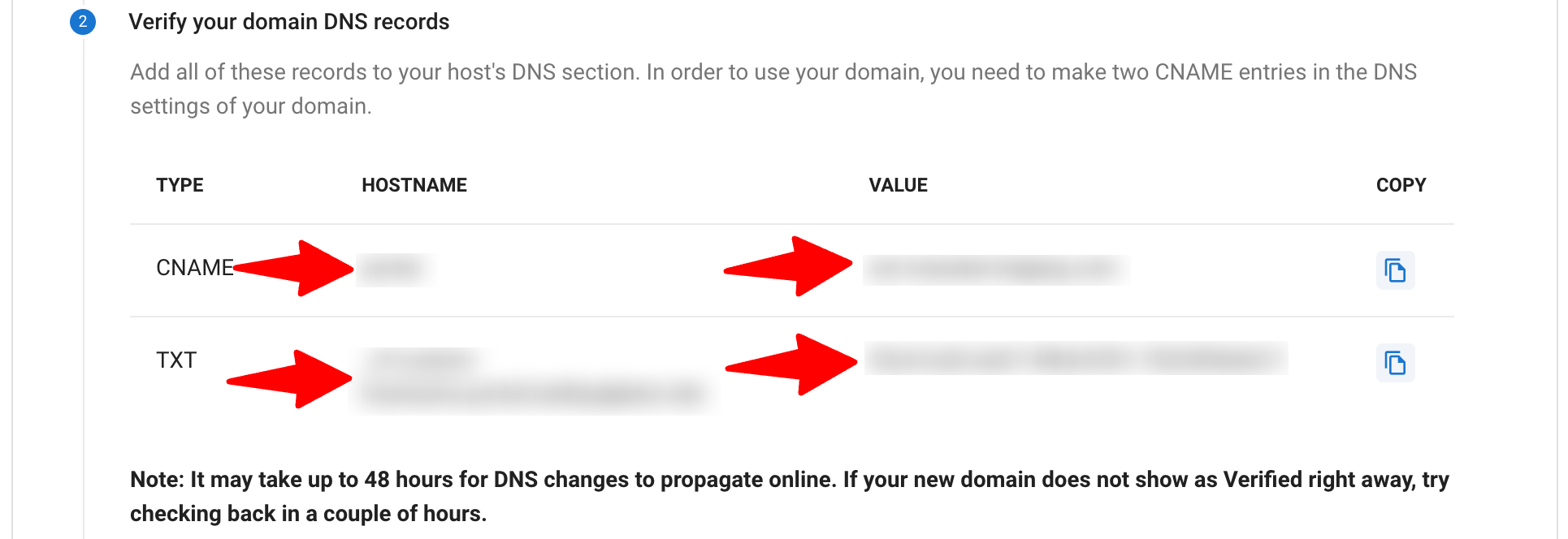
ต่อไปนี้คือคู่มือในการตั้งค่า DNS กับผู้ให้บริการต่อไปนี้:
1. GoDaddy
2. Cloudflare
3. AWS3
4. Squarespace
- กลับไปที่ Manatal และคลิก “ยืนยัน” เพื่อตรวจสอบว่าโดเมนเชื่อมโยงอย่างถูกต้องหรือไม่

- เมื่อโดเมนของคุณถูกทำเครื่องหมายว่า "ได้รับการยืนยัน" แล้ว ผู้ใช้แบบแขกจะถูกเปลี่ยนเส้นทางไปยังพอร์ทัลแขกที่โดเมนที่คุณตั้งค่า

คุณสามารถรีเฟรชสถานะบนหน้าการตั้งค่าโดเมนที่กำหนดเองได้ตลอดเวลา มันจะอัปเดตสถานะของสถานะโดเมนที่กำหนดเองที่รอดำเนินการล่าสุด
3. ปรับแต่งการสื่อสารทางอีเมลของแขก
คุณสามารถปรับแต่งอีเมลที่ส่งถึงผู้ใช้แบบแขกจากบัญชีของคุณได้
ก. ใช้ที่อยู่อีเมลที่กำหนดเอง
คุณสามารถเลือกที่อยู่อีเมล "จาก" ที่กำหนดเองสำหรับอีเมลทั้งหมดที่สร้างโดยระบบที่ส่งถึงผู้ใช้แบบแขกของคุณ โดยค่าเริ่มต้น อีเมลจะถูกส่งจาก contact@manatal.com
วิธีการตั้งค่าที่อยู่อีเมลที่กำหนดเอง:
จำเป็นต้องมีโดเมนอีเมลที่กำหนดเองที่ได้รับการยืนยัน หากคุณยังไม่ได้ยืนยันโดเมน คุณจะต้องทำเช่นนั้นก่อนดำเนินการต่อ เรียนรู้วิธีการยืนยันโดเมนของคุณ
-
คลิกที่ 'อีเมลพอร์ทัลแขก' ในส่วนเนื้อหาและการปรับแต่งอีเมลต้อนรับ
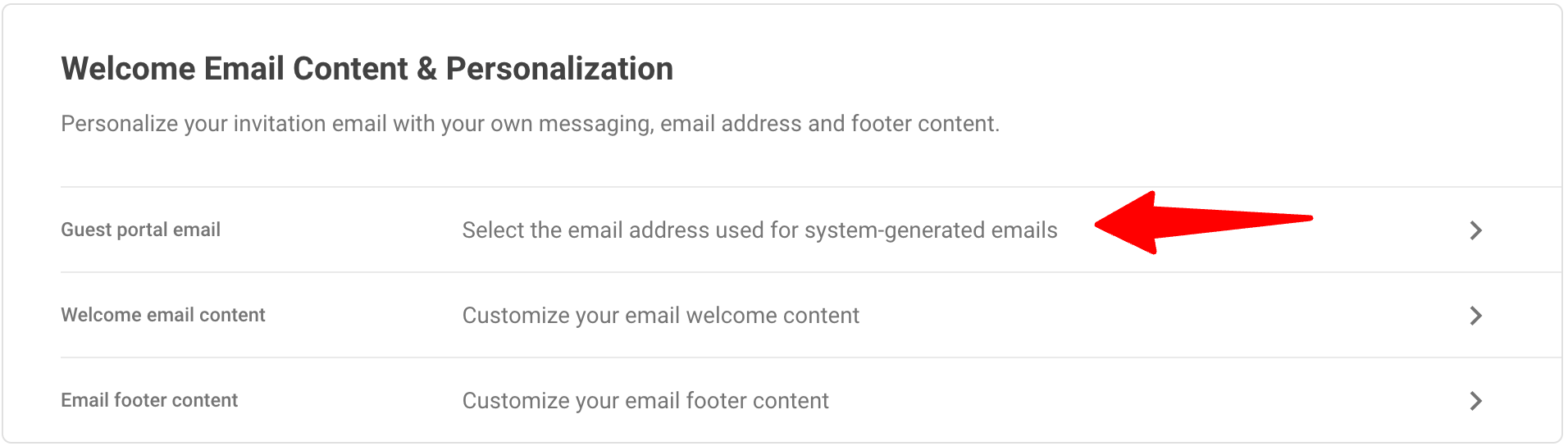
-
เลือกโดเมนจากรายการโดเมนที่ได้รับการยืนยันแล้วในบัญชีของคุณ
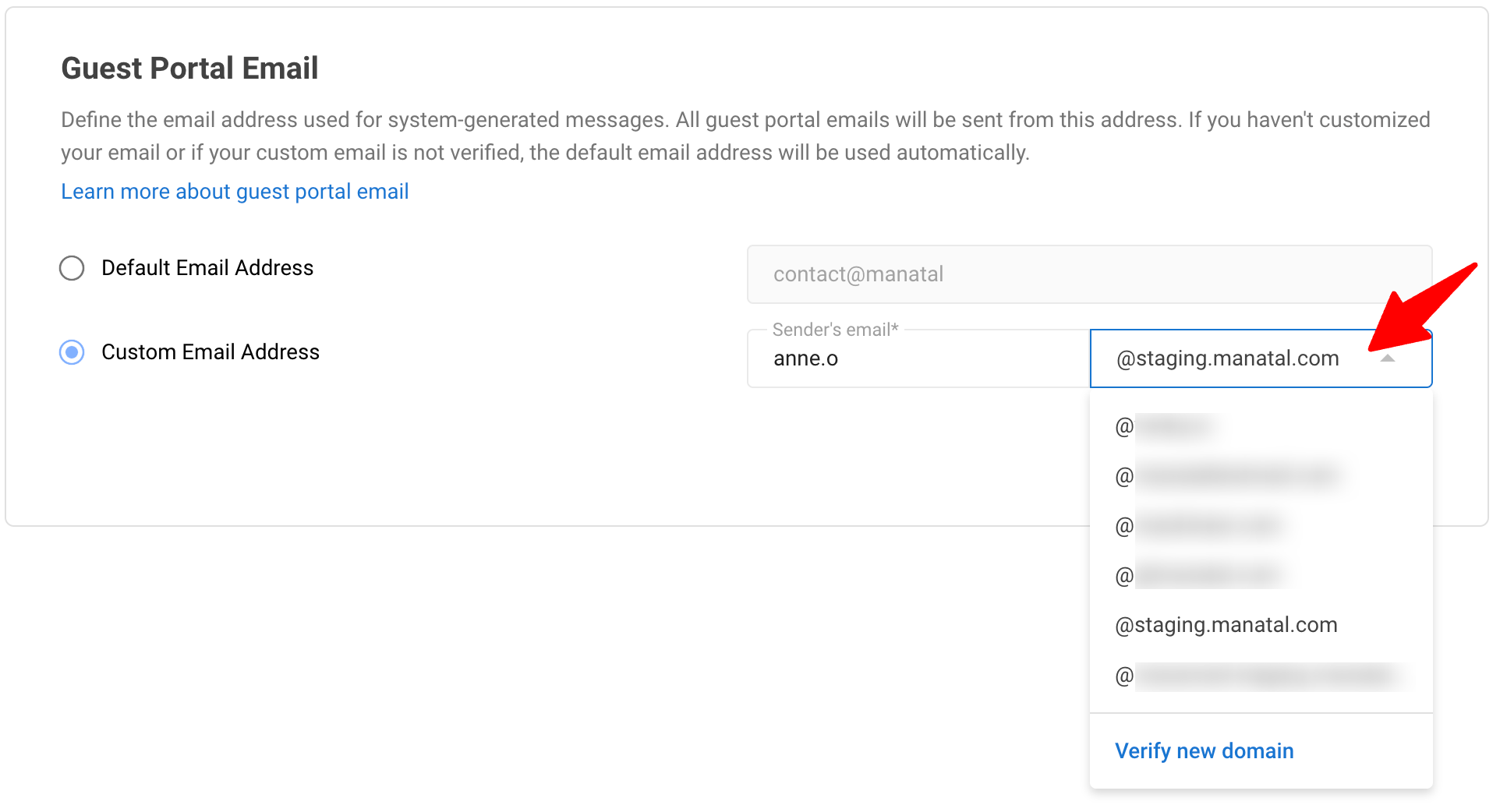
-
กรอกที่อยู่อีเมลของผู้ส่งและคลิก "บันทึก"
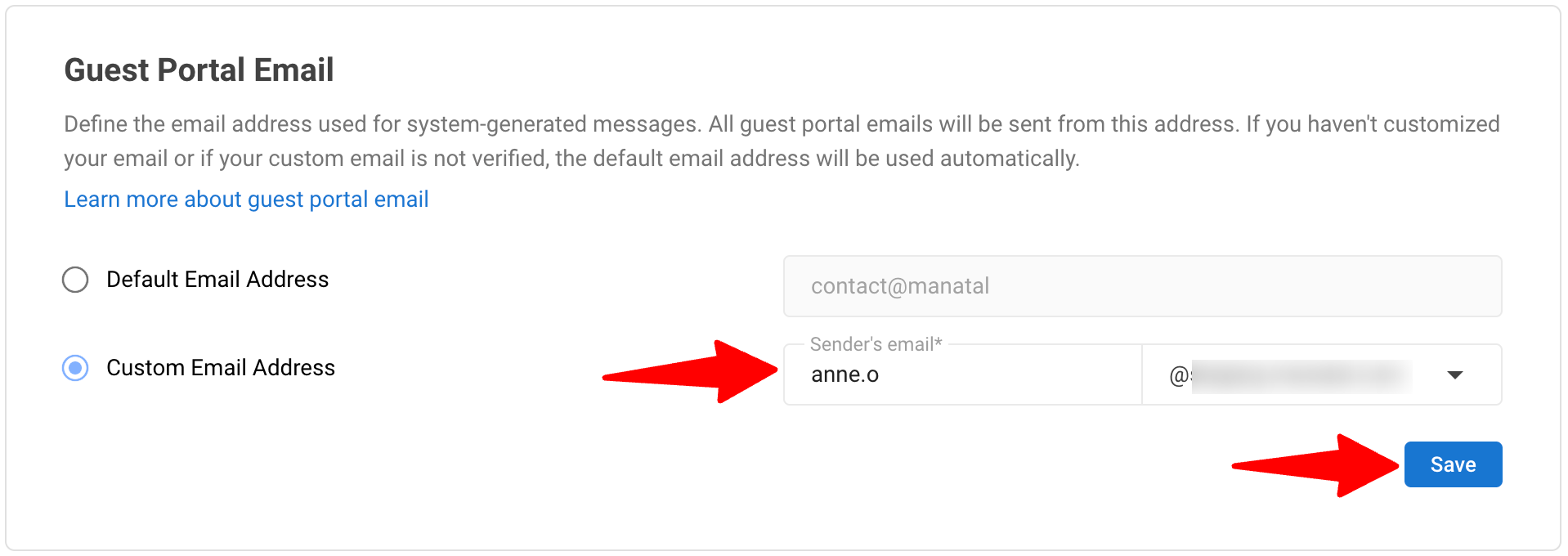
ข. ปรับแต่งอีเมลต้อนรับ
คุณสามารถแก้ไขอีเมลฉบับแรกที่ผู้ใช้แบบแขกของคุณได้รับเมื่อได้รับเชิญ สิ่งนี้ช่วยให้คุณสามารถปรับแต่งข้อความเพื่อสะท้อนถึงน้ำเสียงและแบรนด์ของบริษัทของคุณ
ตัวอย่างเช่น หากคุณกำลังเชิญนักสรรหาภายนอกหรือลูกค้าให้มาร่วมมือกันในพอร์ทัลแขกของคุณ คุณสามารถเพิ่มข้อความต้อนรับ ภาพรวมโดยย่อเกี่ยวกับวิธีการทำงานร่วมกัน และลิงก์ที่เกี่ยวข้อง (เช่น การสนับสนุนหรือเอกสาร) สิ่งนี้ช่วยให้มั่นใจได้ว่าประสบการณ์การเริ่มต้นใช้งานเป็นไปอย่างราบรื่น
คุณสามารถแก้ไข:
- เรื่องอีเมล
- ส่วนหัว
- เนื้อหาตัวบท
แท็กอีเมลเช่น {{user_name}} ไม่ได้รับการสนับสนุนในเวอร์ชันปัจจุบัน
- คลิกที่ 'เนื้อหาอีเมลต้อนรับ' ในส่วนเนื้อหาและการปรับแต่งอีเมลต้อนรับ
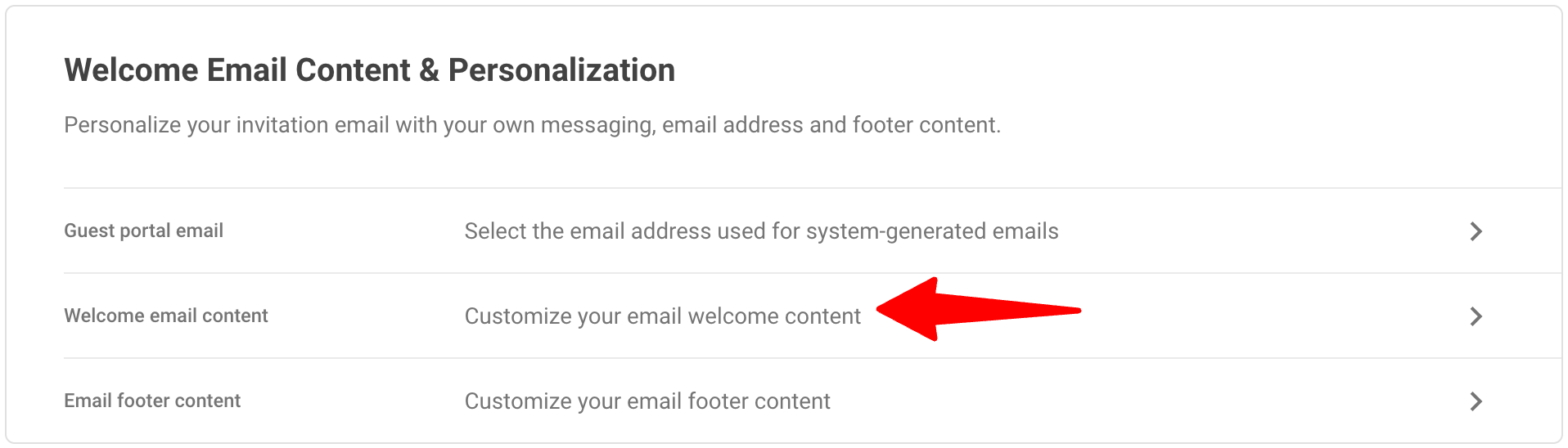
- เมื่อกรอกเนื้อหาอีเมลแล้ว ให้คลิก "บันทึก"
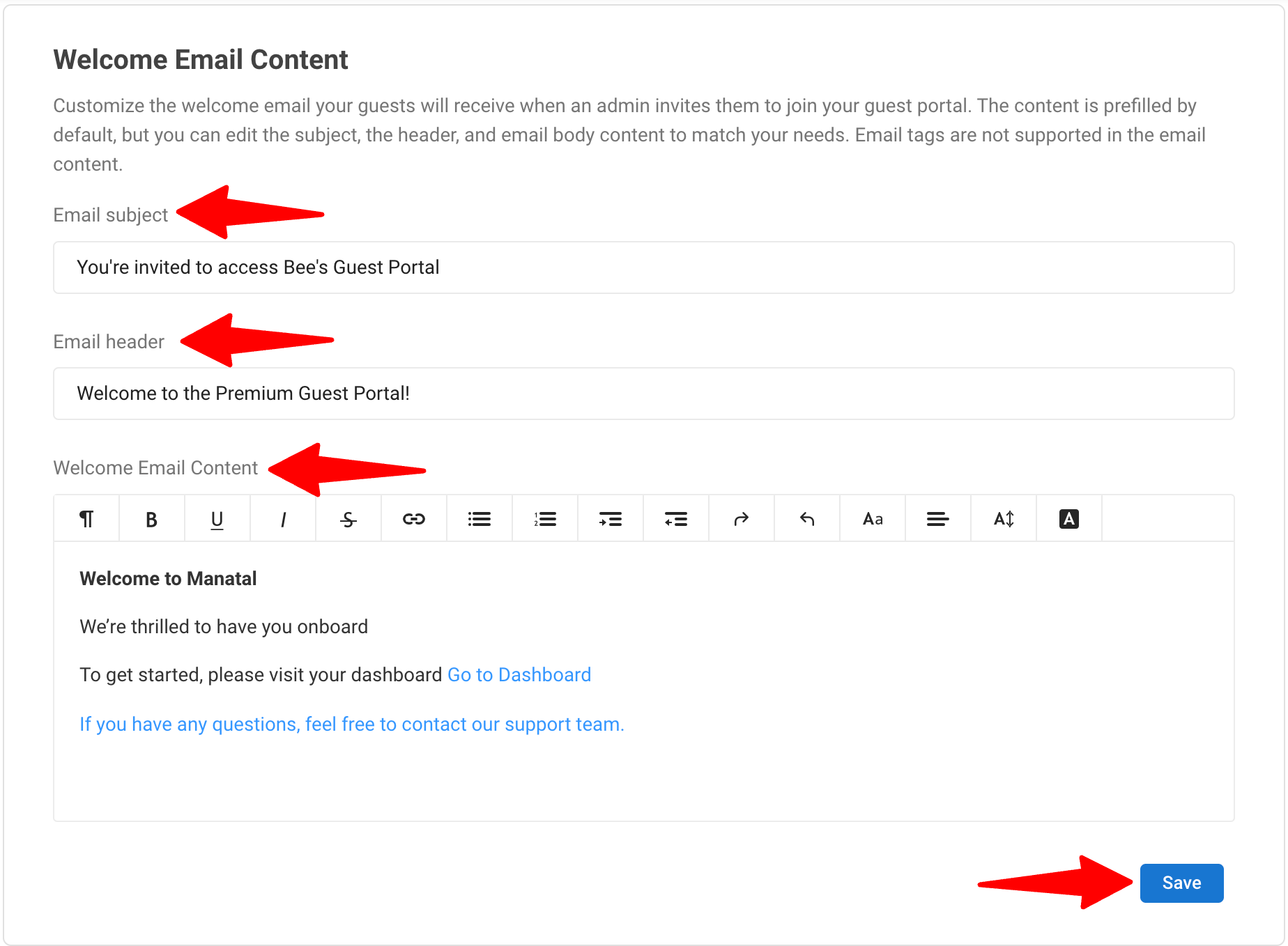
ค. แก้ไขส่วนท้ายของอีเมล
คุณสามารถปรับแต่งส่วนท้ายในอีเมลและการแจ้งเตือนที่สร้างโดยระบบทั้งหมดได้
ต่อไปนี้คือกรณีการใช้งานที่ดีสำหรับสิ่งนี้:
- เพิ่มรายละเอียดทางกฎหมายหรือการลงทะเบียนของบริษัทของคุณ (เช่น ชื่อหรือที่อยู่ของบริษัท)
- รวมข้อมูลการติดต่อ เช่น อีเมลหรือหมายเลขโทรศัพท์ฝ่ายสนับสนุน
- กล่าวถึงข้อจำกัดความรับผิดชอบ หรือข้อมูลลิขสิทธิ์
-
คลิกที่ 'เนื้อหาส่วนท้ายของอีเมล' ในส่วนเนื้อหาและการปรับแต่งอีเมลต้อนรับ
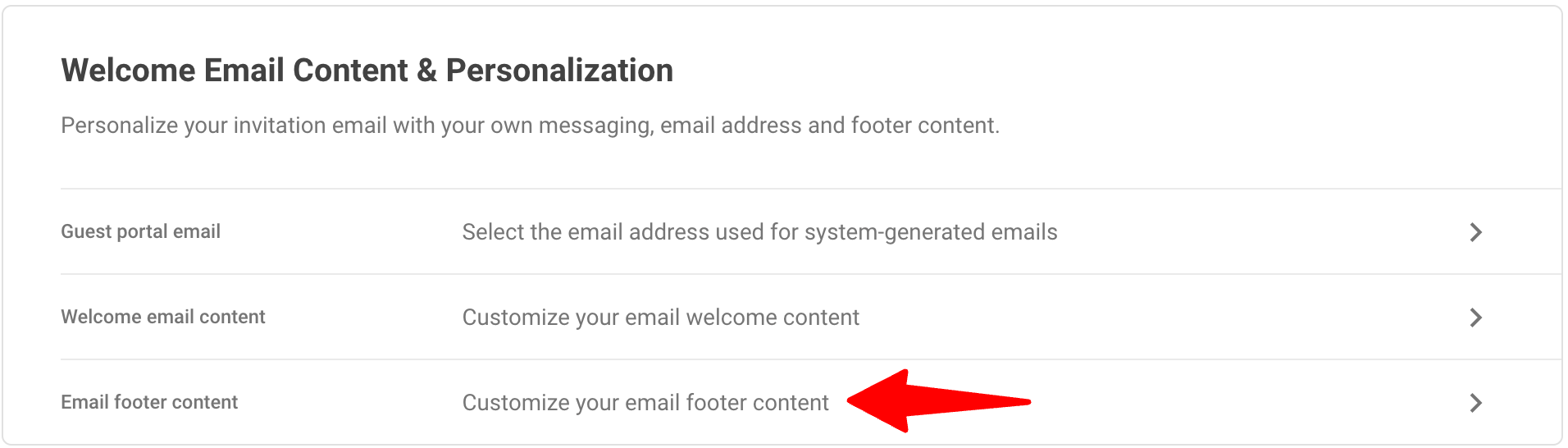
-
เมื่อกรอกเนื้อหาส่วนท้ายของอีเมลแล้ว ให้คลิก "บันทึก"
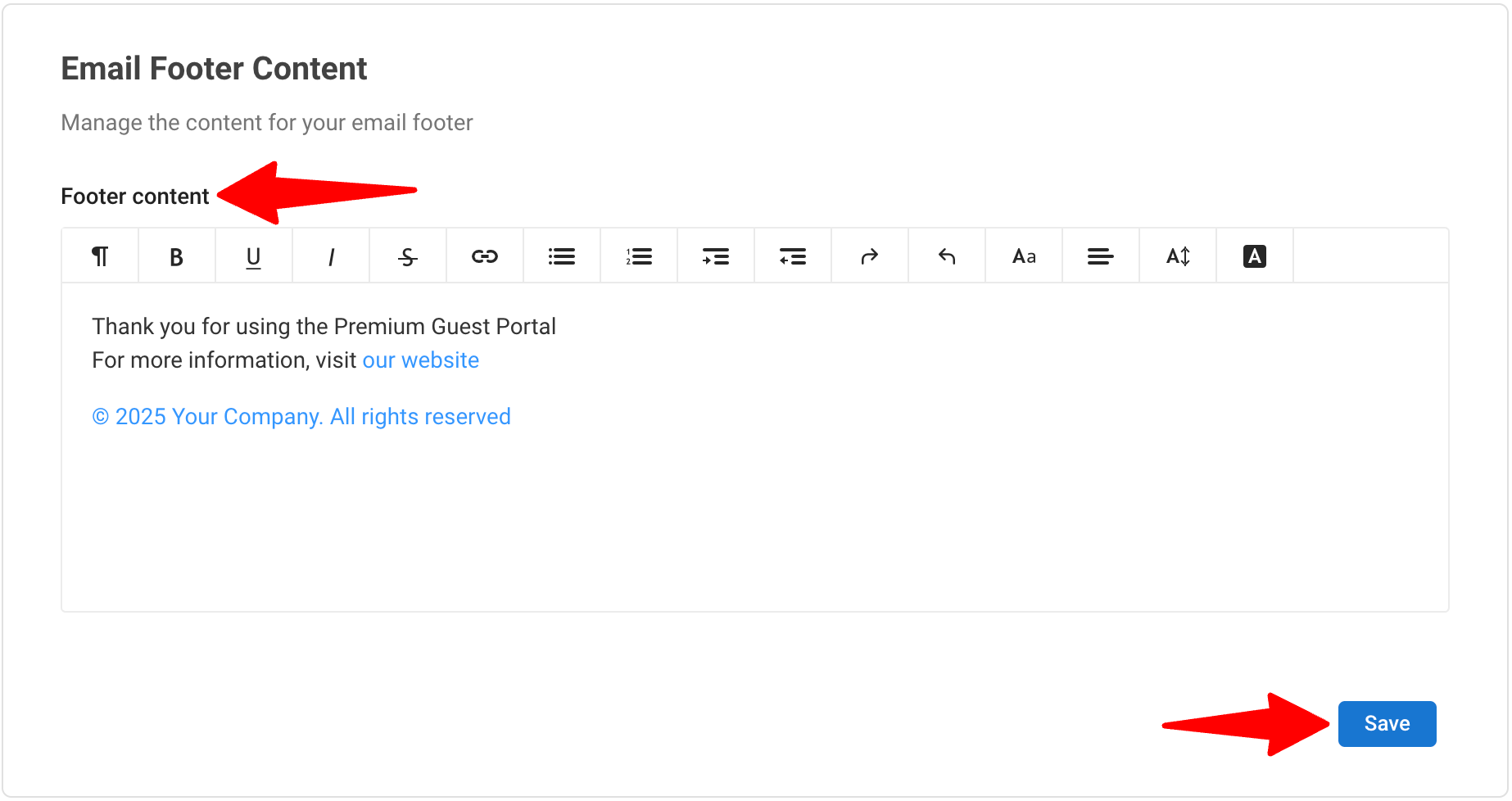
แขกของคุณจะเห็นอะไรบ้าง
เมื่อตั้งค่าเสร็จสมบูรณ์แล้ว แขก/ลูกค้าของคุณจะเห็นแบรนด์ของคุณตลอดประสบการณ์ของพวกเขา:
-
หน้าเข้าสู่ระบบและหน้าจอการสร้างบัญชีจะมีโลโก้และสีของคุณ
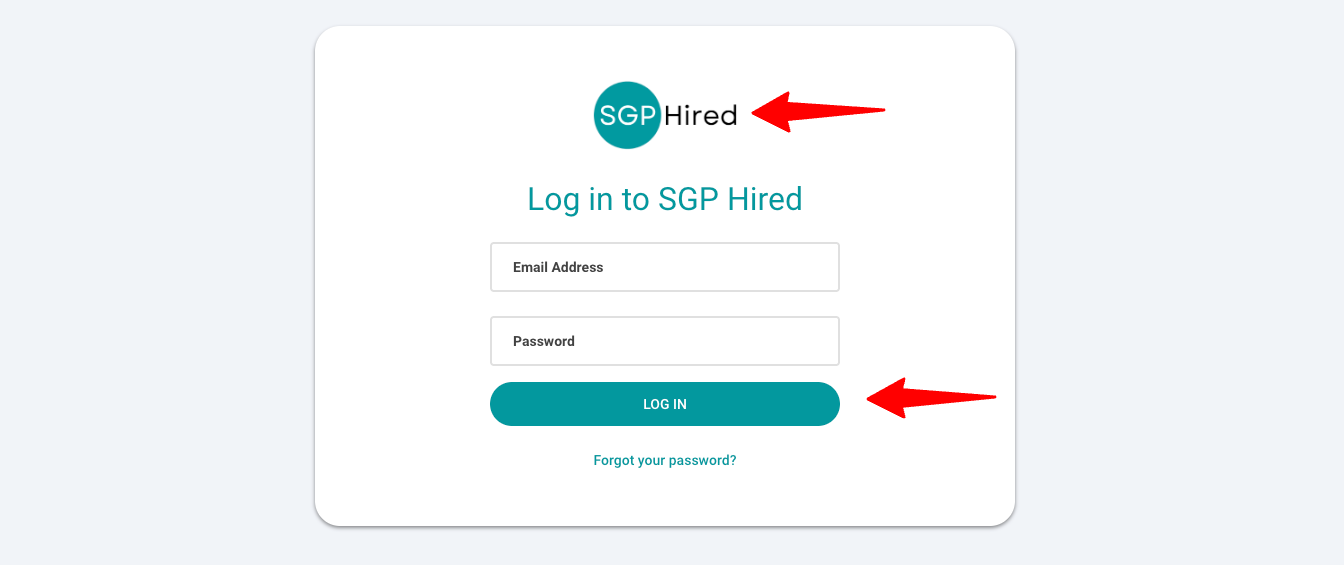
-
คำเชิญทางอีเมลจะมาจากที่อยู่ที่คุณเลือกและสะท้อนข้อความที่กำหนดเองของคุณ
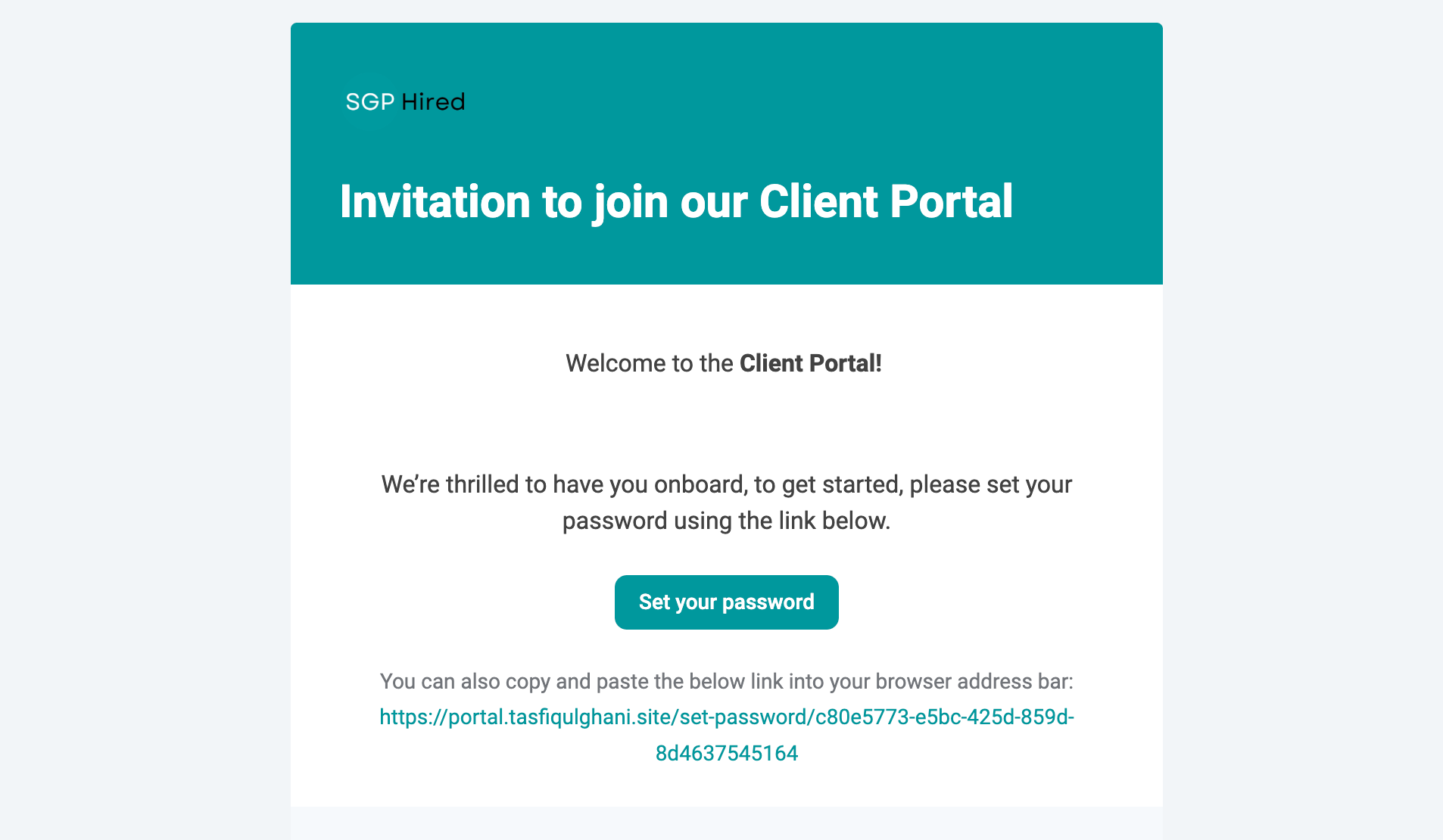
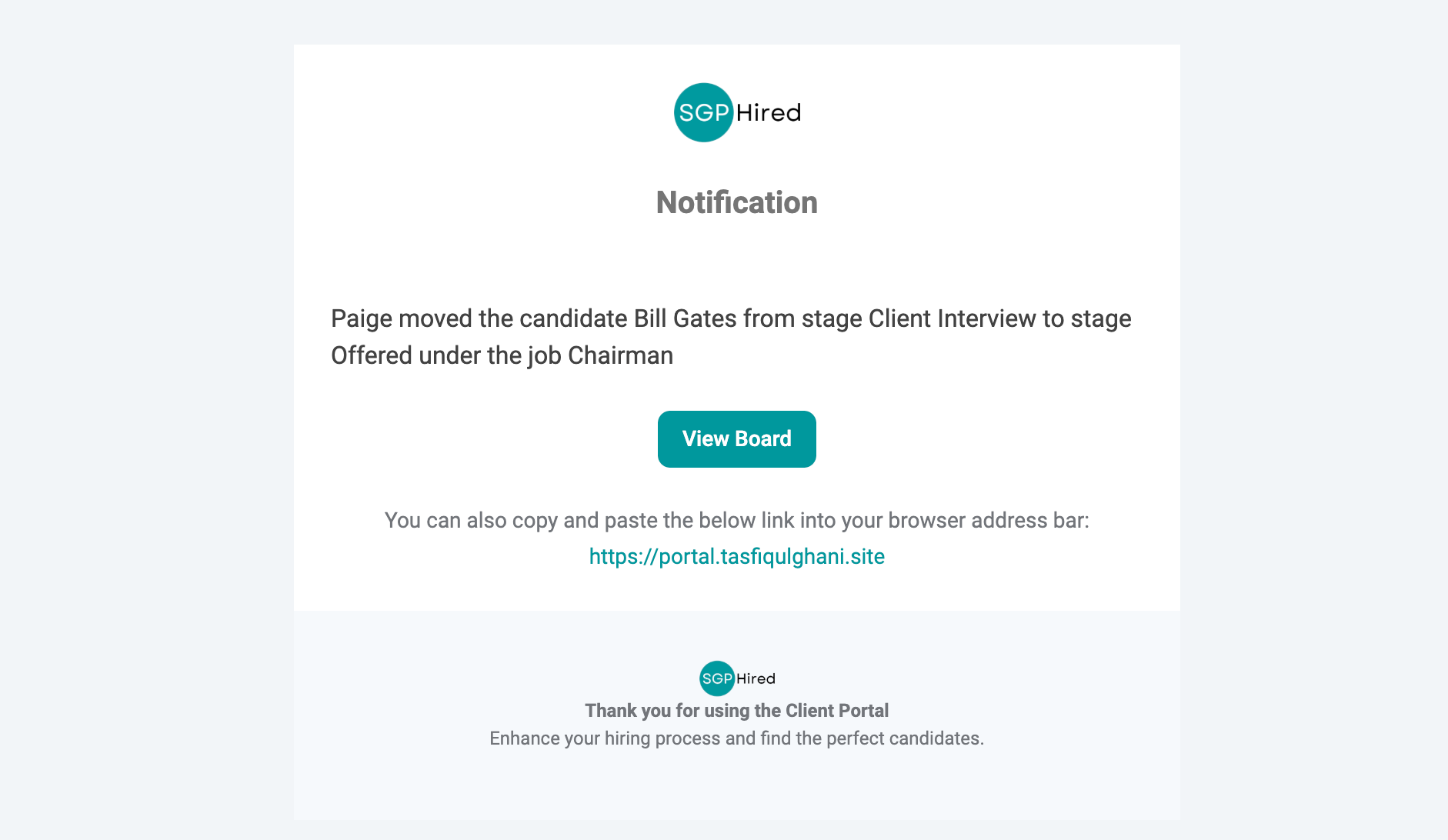
-
การสื่อสารทางอีเมลทั้งหมดจะแสดงส่วนท้ายที่กำหนดเองของคุณ
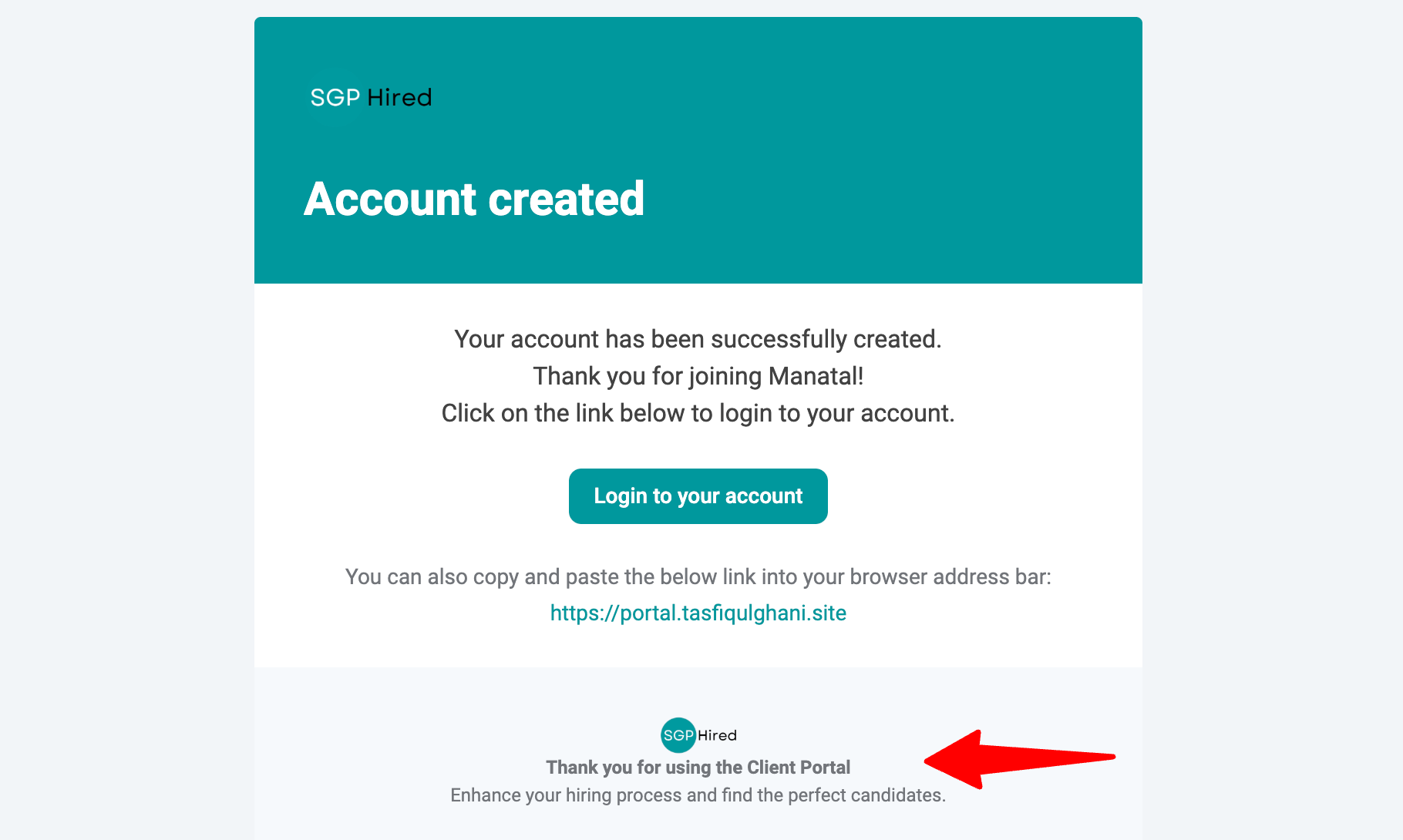
หากผู้ใช้แบบแขกมีหลายบัญชีใน Manatal พวกเขาจะถูกเปลี่ยนเส้นทางไปยังหน้าสลับบัญชีแบบ Manatal-branded (ส่วนนี้ไม่สามารถกำหนดเองได้ในขณะนี้)
คำถามที่พบบ่อย
-
ฉันสามารถใช้ซับโดเมนได้หรือไม่ (เช่น
partners.company.com)
Manatal ใช้คำนำหน้าซับโดเมนคงที่ "portal" ใน URL พอร์ทัลแขก ดังนั้นคุณจึงไม่สามารถใช้เพียง partners.company.com ได้ อย่างไรก็ตาม คุณสามารถใช้สิ่งที่คล้ายกับ portal.partners.company.com ได้ โปรดทราบว่า URL เช่น yourdomain.com/guest ไม่ได้รับการสนับสนุน -
จะเกิดอะไรขึ้นถ้าฉันลบหรือเปลี่ยนบันทึก DNS ของฉันหลังจากการยืนยัน?
หากโดเมนถูกลบออกจากผู้ให้บริการ DNS แล้ว ลูกค้าจะเห็นข้อความแสดงข้อผิดพลาดแจ้งว่าการยืนยันล้มเหลว จากนั้นลูกค้าจะแก้ไขข้อผิดพลาดภายในผู้ให้บริการ DNS ของตนหรือเริ่มกระบวนการยืนยันใหม่ ลูกค้าจะมีตัวเลือกในการลบโดเมนด้วย -
แขก/ลูกค้าของฉันจะสามารถเข้าถึง URL ที่กำหนดเองได้หลังจากการยืนยันโดเมนหรือไม่?
ได้! เมื่อโดเมนที่กำหนดเองของคุณได้รับการยืนยันเรียบร้อยแล้ว แขกและลูกค้าของคุณจะสามารถเข้าถึง URL ที่กำหนดเองของคุณได้ อย่างไรก็ตาม หากพวกเขาพยายามเยี่ยมชมลิงก์ ext.manatal.com เก่า URL เก่าจะยังคงสามารถเข้าถึงได้ สิ่งนี้ทำให้มั่นใจได้ว่าทุกคนที่มียูอาร์แอลเก่าสามารถเข้าถึงแพลตฟอร์มได้โดยไม่มีการหยุดชะงัก -
ฉันสามารถดูตัวอย่างอีเมลก่อนส่งให้แขกได้หรือไม่?
ตัวเลือกการดูตัวอย่างไม่พร้อมใช้งานในขณะนี้ -
การเปลี่ยนแปลงแบรนด์หรือโดเมนจะมีผลต่อผู้ใช้แบบแขกที่มีอยู่หรือเฉพาะผู้ใช้รายใหม่เท่านั้น?
ทันทีที่คุณบันทึกการเปลี่ยนแปลงของคุณ ผู้ใช้แบบแขกทั้งหมดจะเริ่มได้รับอีเมลและการแจ้งเตือนพร้อมแบรนด์ที่อัปเดตของคุณ (รวมถึงโลโก้ สี และส่วนท้ายที่กำหนดเอง (หากตั้งค่า)) ไม่มีการหน่วงเวลาหรือต้องมีขั้นตอนเพิ่มเติม -
ฉันสามารถย้อนกลับไปที่มุมมองเริ่มต้น (Manatal-branding) ได้หรือไม่?
คุณจะมีตัวเลือกในการลบโลโก้หรือสีของคุณ หากคุณพบปัญหาใด ๆ โปรดติดต่อฝ่ายสนับสนุนเพื่อขอความช่วยเหลือ -
มีบันทึกการตรวจสอบของผู้ที่เปลี่ยนการตั้งค่าแบรนด์หรือไม่?
บันทึกการตรวจสอบสำหรับการเปลี่ยนแปลงแบรนด์ยังไม่พร้อมใช้งาน แต่เราเข้าใจว่าสิ่งนี้อาจเป็นประโยชน์และอาจพิจารณาสำหรับการอัปเดตในอนาคต -
การกำหนดแบรนด์เองใช้กับประสบการณ์บนมือถือของแขกด้วยหรือไม่?
ใช่ การกำหนดแบรนด์เองของคุณจะถูกนำไปใช้กับประสบการณ์บนมือถือสำหรับผู้ใช้แบบแขกด้วย เพื่อให้แน่ใจว่ามีความสอดคล้องกันในทุกอุปกรณ์ -
ฉันสามารถแปลหรือแปลอีเมลต้อนรับสำหรับผู้ใช้แขกที่แตกต่างกันได้หรือไม่?
คุณสามารถแก้ไขเนื้อหาของอีเมลต้อนรับด้วยตนเองได้ในภาษาใดก็ได้ที่คุณต้องการ -
ฉันจะเห็นการตั้งค่าแบรนด์ของฉันในพอร์ทัลแขกได้เมื่อใด?
เมื่อคุณทำการเปลี่ยนแปลงการตั้งค่าแบรนด์ของคุณ (เช่น การอัปเดตสี) การออกแบบใหม่มักจะปรากฏขึ้นเกือบจะทันที (โดยปกติภายในหนึ่งวินาที) ขึ้นอยู่กับความเร็วอินเทอร์เน็ตของคุณ
อย่างไรก็ตาม ในบางกรณี คุณอาจสังเกตเห็นความล่าช้าเล็กน้อยก่อนที่การเปลี่ยนแปลงจะปรากฏขึ้น:
- หากคุณกำลังใช้โหมดการท่องเว็บแบบไม่เปิดเผยตัวตน/แบบส่วนตัว
- หากเวลาผ่านไปมากกว่า 1 ชั่วโมงนับตั้งแต่การอัปเดตครั้งล่าสุดของคุณ
- หากเป็นครั้งแรกที่คุณโหลดหน้าเว็บ
ในสถานการณ์เหล่านั้น ระบบจะดึงเวอร์ชันล่าสุดโดยอัตโนมัติเพื่อให้แน่ใจว่าทุกอย่างยังคงทันสมัย ในขณะเดียวกันก็ทำให้แพลตฟอร์มทำงานได้อย่างรวดเร็วและตอบสนอง